Vi colegas howtosetup.info um artigo que eu coloquei uma reflexão séria para aqueles que tenham instalado o novo sistema operacional Microsoft Windows 7 pe laptopSites. Não é recursos CPU / RAM / placa de vídeo como todos nós pensamos antes de instalar um novo sistema operacional, mas a energia. Mais especificamente, muitos problemas foram relatados baterias / baterias laptopSites em que você instalou Windows 7.
Após o lançamento oficial do sistema operacional Windows 7Muitos usuários que laptopSites e feitas atualizaçãoA partir do site Windows vista la Windows 7, diante de bateria problemas laptopSite. Ícone "poder"Que o bateria, Canto do parte inferior direita indicam que bateria está carregada% 100Mas é fisicamente concluída. "Considerando a substituição da bateria"
Windows 7 Notificação de bateria – Cheia, mas… “Considerando substituir sua bateria”
Em comparação com os sistemas Desktop que alimenta diretamente do soquete, laptopAPIs e netbookEles têm três opções de energia. Fornecimento de energia diretamente da tomada com bateria removida cabo de alimentação com bateria conectada (Em muitos casos, é semelhante ao nível de energia em primeiro lugar) e só com a bateria.
Depois de um ano eu expliquei em um post como definir o plano de energia Windows vista (semelhante é em Windows 7), mas quando você usa o laptop intensamente “com bateria” é necessário fazer alguns ajustes adicionais para evitar a destruição/desligamento prematuro da bateria do laptop. A parte boa é que você não precisa fazer esses ajustes às cegas. Eficiência de Energia relatório de diagnóstico va análise de sistema operando ProgramasAPIs e processos auxiliares, após a qual exibe um relatório muito fácil para você entender o que você deve fazer para proteger a bateria do laptopde. Quais são os erros "política de energia"O que precisa ser corrigido e quais são as configurações recomendadas"Advertências”O que fazer em Potência Options (Clique no ícone da bateria no canto inferior direito), além de informações básicas sobre a bateria do laptop. bateria ID, Recursos de gerenciamento do consumo da plataforma, Plataforma resolução Temporizador si política de energia você pode encontrar a Eficiência Energética Relatório de Diagnóstico.
Como obtemos a taxa de energia em um laptop com Windows 7.
1. aberto Command Prompt (com privilégios de Administrator) - veja este tutorial.
2. em Command Prompt nós pedimos:
powercfg / energia
Após digitar essa imprensa linha de comando Enter 60 segundo e esperar até que o sistema é analisado e gerar o relatório.
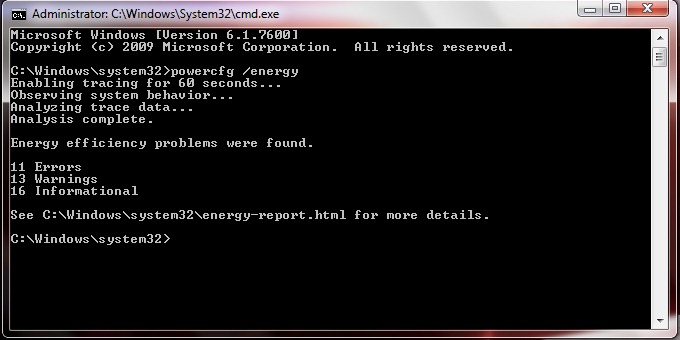
No meu caso são Erros 11 e advertências 13. Para ver o relatório (Eficiência Energética Relatório Diagnóstico) vão C:WindowsSystem32 e aberto energia report.html- no navegador de Internet.
Esta é a forma como o relatório gerado por mim para este tutorial.
Relatório de Toshiba Satellite A300 - Relatório de energia.
Analise bem os erros e tente removê-los. Pesquise o relatório “Bateria: Informações sobre a bateria"E verifique os valores de"Capacidade de design"E"Carga Total última“. Por uma bateria para apoiar a arquitetura Windows 7, O valor que Carga Total última ter sido maior do que Capacidade de design.
Eu estarei de volta com algumas posições (tutoriais - experimentos em nossos laptops) para explicar exatamente como eles podem ser removidos "erros de energia”E como o sistema operacional e o plano de energia podem ser otimizados para laptops com Windows 7.